 |
 |
|
||
 |
||||
Skannaaminen Professional-tilassa
Kaikki mallit
Kun valitse Professional Mode (Professional-tilan), Epson Scanin Professional Mode (Professional-tilan) ikkuna tulee näkyviin.
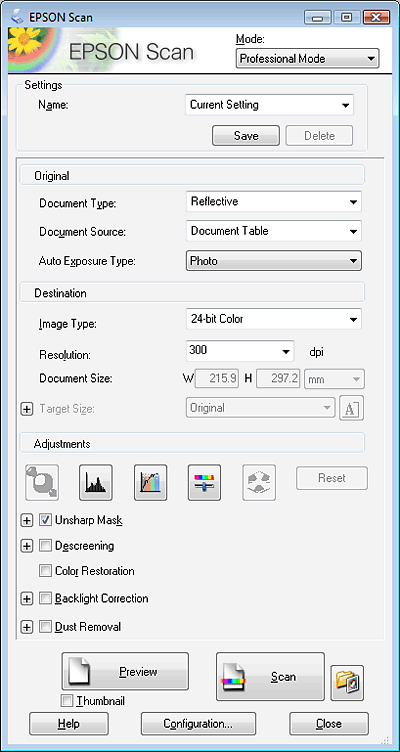
Jos haluat skannata kuvia tai asiakirjoja Professional Mode (Professional-tilassa) skannerin lasitasolta, katso ohjeet kohdasta Skannaaminen Professonal-tilassa skannerin lasitasoa käyttäen.
Jos haluat skannata asiakirjoja Professional Mode (Professional-tilassa) automaattisen arkinsyöttölaitteen avulla, katso ohjeet kohdasta Skannaaminen Professional-tilassa automaattista arkinsyöttölaitetta käyttäen.
Skannaaminen Professonal-tilassa skannerin lasitasoa käyttäen
Kaikki mallit
 |
Aseta alkuperäinen kuva tai asiakirja skannerin lasitasolle. Katso lisäohjeita lehtisestä.
|
 |
Käynnistä Epson Scan. Katso ohjeet kohdasta Epson Scan -ohjelman käynnistäminen.
|
 |
Valitse Mode (Tila) -luettelosta Professional Mode (Professional-tila). Katso ohjeet kohdasta Skannaustilan muuttaminen.
|
 |
Avaa Document Type (Asiakirjan tyyppi) -luettelo napsauttamalla nuolta ja valitse Reflective (Valoa heijastava).
|
 |
Avaa Document Source (Asiakirjalähde) -luettelo napsauttamalla nuolta ja valitse Document Table (Lasitaso).
|
 |
Avaa Auto Exposure Type (Automaattisen valotuksen tyyppi) -luettelo napsauttamalla nuolta ja valitse Document (Asiakirja) tai Photo (Valokuva).
|
 |
Avaa Image Type (Kuvatyyppi) -luettelo napsauttamalla nuolta ja valitse skannattavan kuvan tarkka tyyppi.
|
|
Image Type (Kuvatyypin) asetukset
|
Skannattavan kuvan tyyppi
|
|
24-bit Color (24-bittinen värikuva)
|
Värivalokuvat
|
|
Color Smoothing (Värin tasoitus)
|
Värigrafiikkaa, esimerkiksi kaavio tai piirros
|
|
8-bit Grayscale (8-bittinen harmaasävy)
|
Mustavalkoiset valokuvat, joissa on vain muutamia harmaan sävyjä.
|
|
Black & White (Mustavalkoinen)
|
Mustavalkoista tekstiä ja/tai viivapiirroksia sisältävät asiakirjat
|
 Huomautus:
Huomautus:|
Jos valitset 8-bit Grayscale (8-bittinen harmaasävy) tai Black & White (Mustavalkoinen), voit valita myös Image Option (Kuvavaihtoehto) -asetuksen. Lisätietoja asetuksesta on seuraavassa kappaleessa.
|
|
Image Option (Kuvavaihtoehto) -asetus
|
Kuvaus
|
|
Ei mitään
|
Image Option (Kuvavaihtoehto) -asetus ei ole käytössä.
|
|
Color Enhance: Red (Värinparannus: Punainen)
|
Tehostaa punaista väriä.
|
|
Color Enhance: Green (Värinparannus: Vihreä)
|
Tehostaa vihreää väriä.
|
|
Color Enhance: Blue (Värinparannus: Sininen)
|
Tehostaa sinistä väriä.
|
 |
Avaa Resolution (Tarkkuus) -luettelo napsauttamalla nuolta ja valitse alkuperäistä kuvaa vastaava tarkkuus. Katso ohjeet kohdasta Skannauksen Resolution (Tarkkuus) -asetuksen valinta.
|
 |
Esikatsele kuvia valitsemalla Preview (Esikatselu). Preview (Esikatselu) -ikkuna tulee näkyviin, ja kuva näkyy ikkunassa. Katso ohjeet kohdasta Skannausalueen esikatselu ja säätö.
|
 |
Avaa Target Size (Kohteen koko) -luettelo napsauttamalla nuolta ja valitse koko, jonka haluat määrittää skannattaville kuville, mikäli tarpeen. Target Size (Kohteen koko) -asetuksen avulla voit skannata kuvat alkuperäisessä koossaan tai pienentää tai suurentaa niitä. Katso ohjeet kohdasta Skannauskoon valinta.
|
 |
Säädä kuvan laatua tarvittaessa. Katso ohjeet kohdasta Värin ja muiden kuvan asetusten säätö.
|
 |
Napsauta Scan (Skannaa).
|
Skannauksen käyttötila vaikuttaa seuraaviin toimenpiteisiin. Katso ohjeet kohdasta Skannauksen viimeistely.
Skannaaminen Professional-tilassa automaattista arkinsyöttölaitetta käyttäen
Mallit Office BX300F/Office TX300F, Office BX600FW/Office TX600F/SX600FW ja Photo PX800FW/Photo TX800FW
 |
Aseta asiakirjan ensimmäinen sivu arkinsyöttölaitteeseen. Katso lisäohjeita lehtisestä.
|
 |
Käynnistä Epson Scan. Katso ohjeet kohdasta Epson Scan -ohjelman käynnistäminen.
|
 |
Valitse Mode (Tila) -luettelosta Professional Mode (Professional-tila). Katso ohjeet kohdasta Skannaustilan muuttaminen.
|
 |
Avaa Document Type (Asiakirjan tyyppi) -luettelo napsauttamalla nuolta ja valitse Reflective (Valoa heijastava).
|
 |
Avaa Document Source (Asiakirjalähde) -luettelo napsauttamalla nuolta ja valitse ADF (Arkinsyöttölaite).
|
 |
Avaa Auto Exposure Type (Automaattivalotuksen tyyppi) -luettelo napsauttamalla nuolta ja valitse Document (Asiakirja).
|
 |
Avaa Image Type (Kuvatyyppi) -luettelo napsauttamalla nuolta ja valitse skannattavan kuvan tarkka tyyppi.
|
|
Image Type (Kuvatyypin) asetukset
|
Skannattavan kuvan tyyppi
|
|
24-bit Color (24-bittinen värikuva)
|
Värivalokuvat
|
|
Color Smoothing (Värin tasoitus)
|
Värigrafiikkaa, esimerkiksi kaavio tai piirros
|
|
8-bit Grayscale (8-bittinen harmaasävy)
|
Mustavalkoiset valokuvat, joissa on vain muutamia harmaan sävyjä.
|
|
Black & White (Mustavalkoinen)
|
Mustavalkoista tekstiä ja/tai viivapiirroksia sisältävät asiakirjat
|
 Huomautus:
Huomautus:|
Jos valitset 8-bit Grayscale (8-bittinen harmaasävy) tai Black & White (Mustavalkoinen), voit valita myös Image Option (Kuvavaihtoehto) -asetuksen. Lisätietoja asetuksesta on seuraavassa kappaleessa.
|
|
Image Option (Kuvavaihtoehto) -asetus
|
Kuvaus
|
|
Ei mitään
|
Image Option (Kuvavaihtoehto) -asetus ei ole käytössä.
|
|
Color Enhance: Red (Värinparannus: Punainen)
|
Tehostaa punaista väriä.
|
|
Color Enhance: Green (Värinparannus: Vihreä)
|
Tehostaa vihreää väriä.
|
|
Color Enhance: Blue (Värinparannus: Sininen)
|
Tehostaa sinistä väriä.
|
 |
Avaa Resolution (Tarkkuus) -luettelo napsauttamalla nuolta ja valitse alkuperäistä kuvaa vastaava tarkkuus. Katso ohjeet kohdasta Skannauksen Resolution (Tarkkuus) -asetuksen valinta.
|
 |
Esikatsele kuvia valitsemalla Preview (Esikatselu). Preview (Esikatselu) -ikkuna tulee näkyviin, ja kuva näkyy ikkunassa. Katso ohjeet kohdasta Skannausalueen esikatselu ja säätö.
|
 |
Avaa Target Size (Kohteen koko) -luettelo napsauttamalla nuolta ja valitse koko, jonka haluat määrittää skannattaville kuville, mikäli tarpeen. Target Size (Kohteen koko) -asetuksen avulla voit skannata kuvat alkuperäisessä koossaan tai pienentää tai suurentaa niitä. Katso ohjeet kohdasta Skannauskoon valinta.
|
 |
Säädä kuvan laatua tarvittaessa. Katso ohjeet kohdasta Värin ja muiden kuvan asetusten säätö.
|
 |
Aseta ensimmäiseksi skannattava sivu päällimmäiseksi ja aseta koko asiakirjanippu arkinsyöttölaitteeseen (enintään 30 sivua tai 3 mm).
|
 |
Napsauta Scan (Skannaa).
|
Skannauksen käyttötila vaikuttaa seuraaviin toimenpiteisiin. Katso ohjeet kohdasta Skannauksen viimeistely.
